En este artículo, le mostraremos cómo activar su paquete de proxy y comenzar a usarlo.
Paso 1: Agrega el paquete de prueba a tu carrito
Si ya has pagado o has recibido un enlace a un paquete de proxy gratuito, estás listo para continuar. De lo contrario, puedes encontrar el enlace del paquete de proxy de prueba en esta página: https://proxycompass.com/free-trial/.
Haga clic en el enlace para agregar el paquete de proxy de prueba a su carrito, luego haga clic en "Verificar" botón.
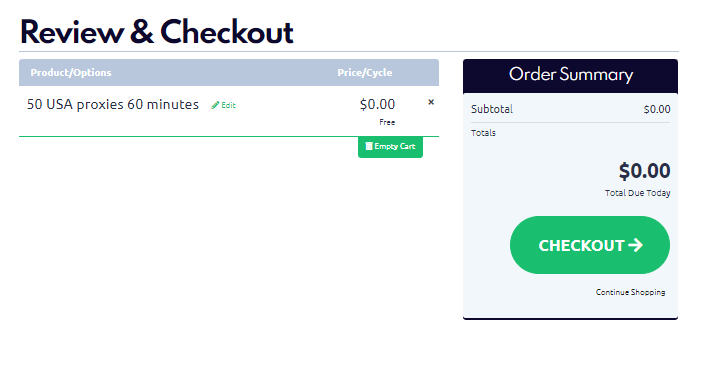
Paso 2: Regístrese en el servicio ProxyCompass
Utilice su cuenta de Google o ingrese su dirección de correo electrónico válida. Haga clic en el botón “Registro” botón para completar el proceso de registro.
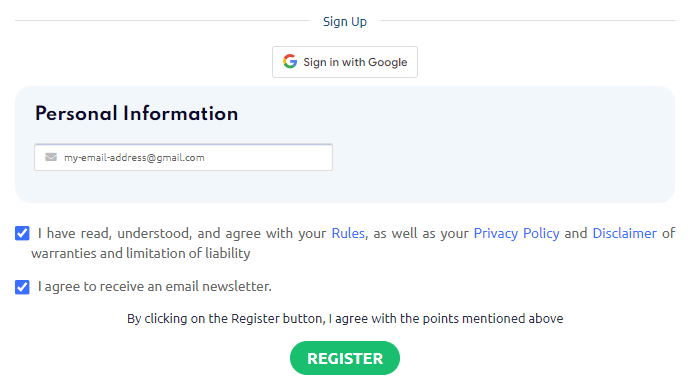
Su registro está completo. La contraseña para su nueva cuenta ha sido enviada a la dirección de correo electrónico que nos proporcionó.
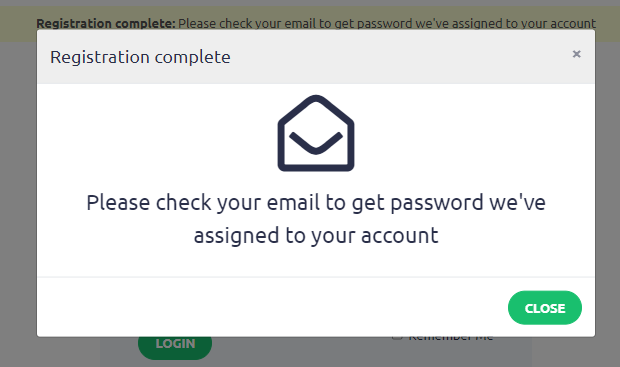
Paso 3: Revisa tu correo electrónico
En el correo electrónico que le enviamos encontrará una contraseña generada automáticamente. Puede cambiarla más tarde.
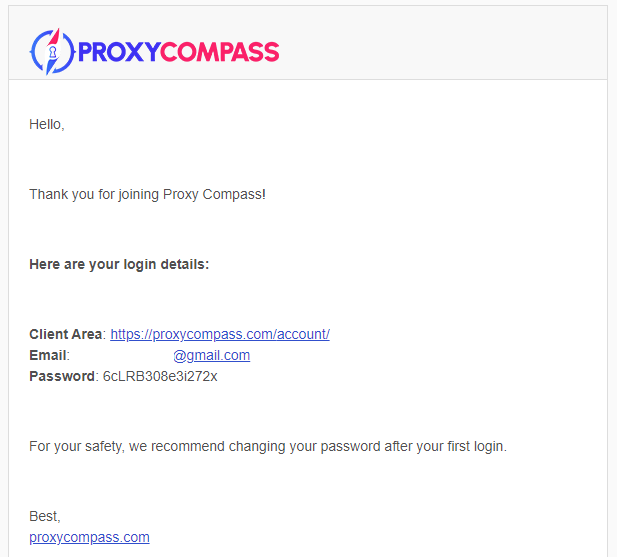
Paso 4: Iniciar sesión en el Panel de Control
Ir al enlace:
https://proxycompass.com/account/index.php?rp=/login
Ingrese la dirección de correo electrónico que proporcionó anteriormente y la contraseña que recibió. Haga clic en el botón “Acceso" botón.
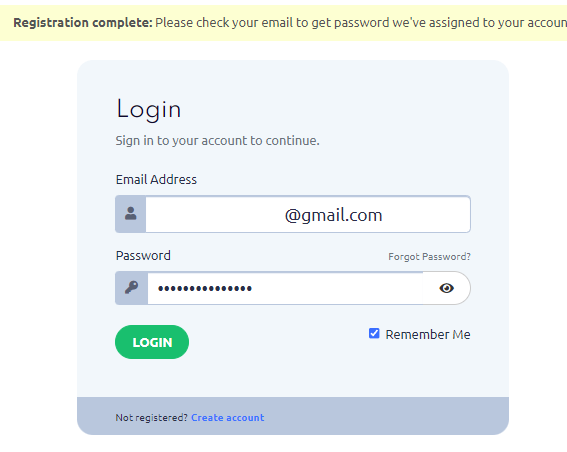
Haga clic en el "Carro” para continuar con la activación del paquete proxy de prueba.
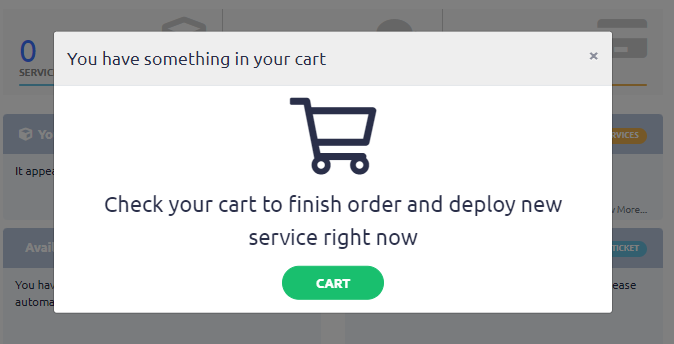
Paso 5 (Importante): Ingrese su propia dirección IP en el campo “Vincular IP”
Asegúrate de introducir la dirección IP del dispositivo en el que utilizarás los servidores proxy. Los servidores proxy solo serán accesibles desde el dispositivo con la IP que hayas especificado en “Vincular IP“.
Por ejemplo:
- Para una computadora doméstica, ingrese la IP de su computadora doméstica.
- Para un servidor remoto o VPS, ingrese la IP del servidor.
Visita https://2ip.io/ para encontrar la IP de tu dispositivo actual.
En la mayoría de los casos, la IP se completará automáticamente. Haga clic en “Colocar" para aplicar la configuración.
Nota: La activación puede tardar entre 5 y 10 minutos. Sólo ten paciencia.
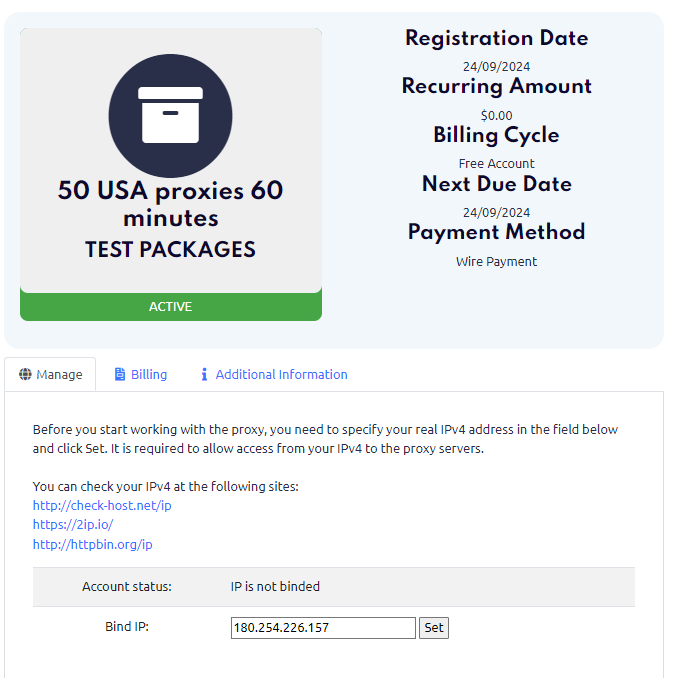
Paso 6: Elija la opción de recuperación de proxy adecuada
- Descargue una lista de servidores proxy HTTP o SOCKS en el IP:PUERTO formato.
- Descargue una lista de servidores proxy HTTP o SOCKS en el IP:PUERTO:Nombre de usuario:Contraseña formato.
- Obtenga un proxy SOCKS aleatorio a través del enlace.
- Obtenga un proxy HTTP aleatorio a través del enlace.
- Genere y descargue una lista de proxy en un formato personalizado.
Cómo descargar una lista de servidores proxy (sin nombre de usuario ni contraseña)
Si su programa utiliza servidores proxy sin autenticación, descargue el archivo de texto en el IP:PUERTO formato.
En este caso, utilice el puerto 8085 para HTTP o 1085 para SOCKS.
Para descargar la lista en este formato, haga clic en el botón “TXT” enlace como se muestra en la captura de pantalla.
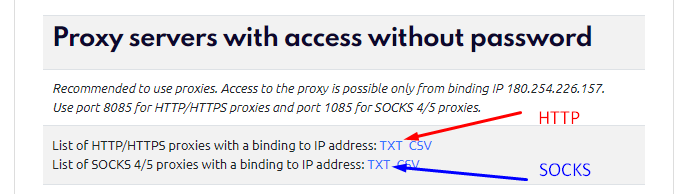
Recibirá listas de proxy en el siguiente formato:
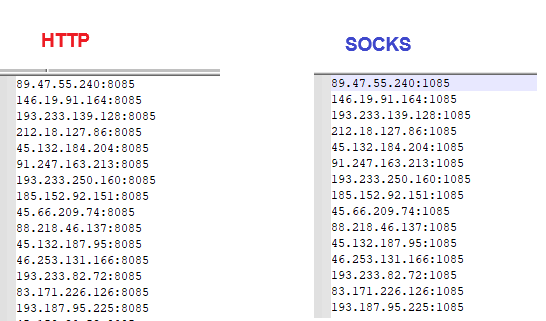
Cómo descargar una lista de servidores proxy con nombre de usuario y contraseña
Tu apoderado Acceso y Contraseña Se puede encontrar en la parte superior de la página. Se mostrará de la siguiente manera.
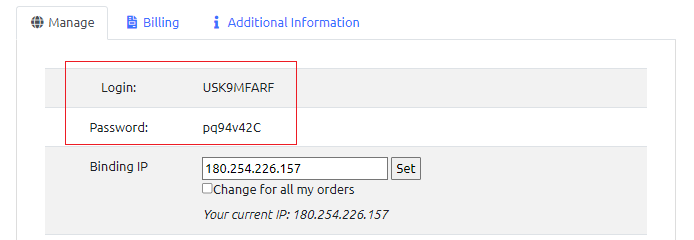
En nuestro ejemplo, nuestro nombre de usuario es USK9MFARF y la contraseña es pq94v42C.
Si su programa requiere la lista de proxy en el formato IP:Puerto:Nombre de usuario:Contraseña, siga estos pasos:
Desplácese hasta la parte inferior de la página hasta "Diseñador de listas de proxy" sección.
Introduzca el siguiente código en el campo “Plantilla" campo:
{ip}:{port}:USK9MFARF:pq94v42C
Reemplace este ejemplo de nombre de usuario y contraseña con sus credenciales reales
dónde:
- {ip} – cada dirección IP en la lista de servidores proxy
- {port} – puerto requerido
- USK9MFARF – ejemplo de inicio de sesión
- pq94v42C – contraseña de muestra
Seleccione la opción deseada en “Tipo de proxy" y haga clic en "Crear" para generar la lista de proxy.
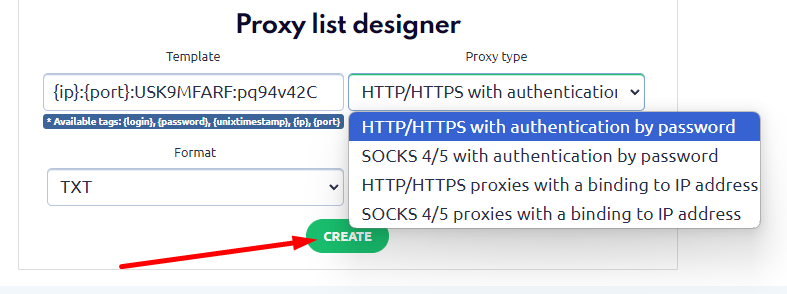
Como resultado, obtendrá una lista de proxy generada en el formato requerido: IP:Puerto:Nombre de usuario:Contraseña.
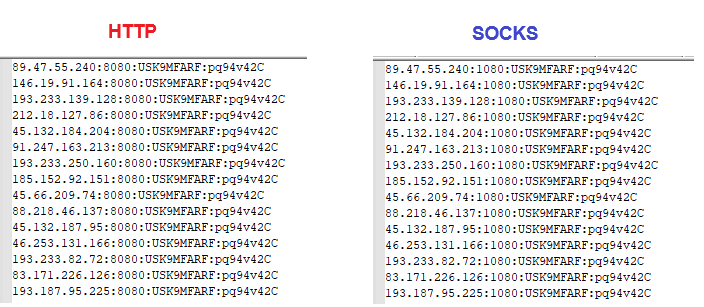
Cómo obtener un proxy aleatorio de la lista sin descargar
Si su programa no admite listas de proxy y requiere un enlace directo a un servidor proxy específico, puede hacer lo siguiente:
En la página de servicio, busque la sección titulada:
API para acceso remoto a un único proxy aleatorio disponible
Verás las siguientes opciones allí.
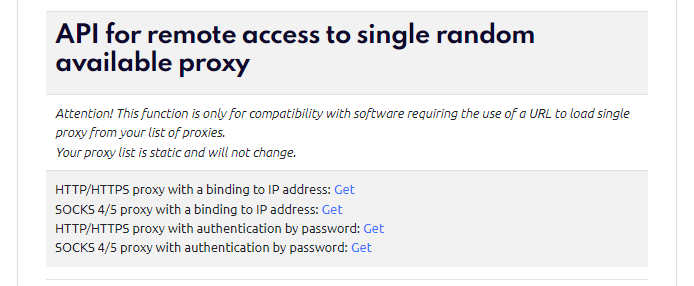
Haga clic en el enlace “Obtener” junto a la opción adecuada para su programa para obtener un proxy aleatorio de la lista.
- Proxy HTTP aleatorio sin usuario ni contraseña:
https://proxycompass.com/api/getproxy/?r=1&format=txt&type=http_ip&login=YOURLOGIN&password=YOURPASSWORD - Proxy SOCKS aleatorio sin usuario ni contraseña:
https://proxycompass.com/api/getproxy/?r=1&format=txt&type=socks_ip&login=YOURLOGIN&password=YOURPASSWORD - Proxy HTTP aleatorio con nombre de usuario y contraseña:
https://proxycompass.com/api/getproxy/?r=1&format=txt&type=http_auth&login=YOURLOGIN&password=YOURPASSWORD - Proxy SOCKS aleatorio con nombre de usuario y contraseña:
https://proxycompass.com/api/getproxy/?r=1&format=txt&type=socks_auth&login=YOURLOGIN&password=YOURPASSWORD
Reemplace YOURLOGIN y YOURPASSWORD con sus credenciales de inicio de sesión reales.




